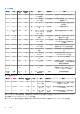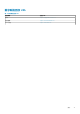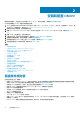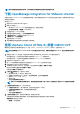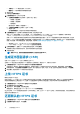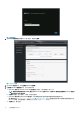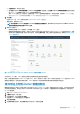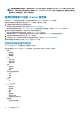Install Guide
注: 虚拟设备起到普通虚拟机的作用。任何中断或关机都会影响到该虚拟设备的整体功能。
下载 OpenManage Integration for VMware vCenter
保留您手边的 Dell EMC PowerEdge 服务器的服务标签。建议您使用服务标访问 Dell 支持网站上的所有支持。这确保您为您的平台下
载相应版本的软件。
要下载 OMIVV:
1. 转至 https://www.dell.com/support。
2. 请执行以下操作之一:
• 输入您的 Dell EMC PowerEdge 服务器的服务标签,然后选择搜索。
• 选择浏览所有产品 > 服务器 > PowerEdge。
3. 在相应型号的 PowerEdge 服务器。
4. 在您的服务器的支持页面上,选择 驱动程序和下载。
5. 从操作系统列表中,选择相应版本的 VMware ESXi。
6. 从类别列表中,选择系统管理。
将显示支持的 OMIVV 版本。
7. 单击下载或选中复选框将软件添加到您的下载列表中。
使用 vSphere Client (HTML-5) 部署 OMIVV OVF
确保您已从支持网站下载并解压缩产品 .zip 文件 (DellEMC_OpenManage_Integration_<
版本号
>.<
内部版本号
>.zip)。
注: 仅当您使用的是 vSphere Client (HTML-5) 时才建议执行以下任务。如果您使用的是 Web Client,这些步骤可能会有所不
同。
1. 请转至已下载 OMIVV 的位置,然后双击 DellEMC_OpenManage_Integration.exe 以解压缩该文件。
用于提取和运行 exe 的受支持客户端操作系统版本是 Windows 7 SP1 和更高版本。
用于提取和运行 exe 的受支持服务器操作系统版本是 Windows 2008 R2 和更高版本。
2. 接受 EULA,然后保存 .OVF 文件。
3. 将 .OVF 文件复制或移动至您要向其上载设备的 VMware vSphere 主机的可访问位置。
4. 启动 VMware vSphere Client (HTML-5)。
5. 从 VMware vSphere Client 中,选择主机,并在主菜单中单击操作 > 部署 OVF 模板。
您也可以右键单击主机并选择部署 OVF 模板。
此时将显示部署 OVF 模板向导。
6. 在选择 OVF 模板窗口中,请执行以下操作:
a) 要从互联网下载 OVF 软件包,请选择 URL。
b) 如果要从本地系统选择 OVF 软件包,请选择本地文件,然后单击选择文件。
c) 选择文件(.mf、.ovf 和 .vmdk)。
d) 单击下一步。
将显示选择名称和文件夹窗口。
注: 如果 OVF 软件包保存在网络共享中,则安装过程可能需要 10 到 30 分钟。为加速安装,建议将 OVF 托管在本地驱动器
中。
7. 在选择名称和文件夹窗口中,执行下列步骤:
a) 在虚拟机名称字段中,输入模板名称。该名称可包含最多 80 个字符。
b) 在选择虚拟机的位置列表中,选择要部署模板的位置。
c) 单击下一步。
将显示选择计算资源窗口。
8. 从选择计算资源列表中,选择目标计算资源,然后单击下一步。
必须选择目标计算资源才能继续操作。将执行兼容性检查以验证是否选择了目标计算资源。
查看详情窗口将显示以下信息:
• 发布者 — 发布者数据
安装和配置 OMIVV 15